戴尔电脑如何通过U盘安装系统(简易教程详解戴尔电脑使用U盘安装系统的步骤与方法)
![]() 游客
2025-08-28 14:15
150
游客
2025-08-28 14:15
150
安装系统是电脑使用中的一项重要操作,而使用U盘来安装系统可以更方便快捷。本文将详细介绍戴尔电脑如何利用U盘来安装系统的步骤和方法,帮助读者快速上手。

一、准备工作:获取U盘和系统安装文件
1.获得一根容量大于4GB的U盘。
2.下载系统安装文件,可以通过官方网站或其他可靠来源获取。
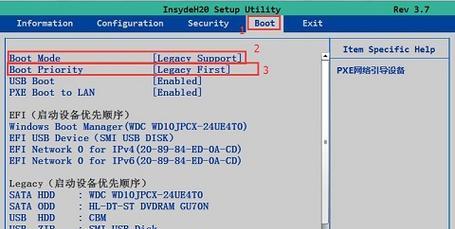
二、制作可启动的U盘
1.连接U盘到戴尔电脑上。
2.打开制作启动盘的工具,例如Rufus。
3.在工具中选择正确的U盘和系统安装文件。

4.设置分区为MBR格式,并选择文件系统为FAT32。
5.点击开始制作,等待制作完成。
三、设置电脑启动项
1.重启戴尔电脑,并进入BIOS设置界面。通常按下F2或Delete键即可进入。
2.进入BIOS后,找到启动项或引导项。
3.确保U盘在启动顺序列表的首位。
4.保存设置并退出BIOS。
四、从U盘启动电脑
1.重启电脑,此时系统会从U盘启动。
2.进入安装界面后,按照提示进行相关设置和操作。
3.选择安装位置和系统版本。
4.等待系统安装完成。
五、重新启动电脑并设置系统
1.安装完成后,电脑会自动重启。
2.进入新系统后,根据个人需求进行一些基本设置。
3.安装必要的驱动程序和软件。
六、备份和恢复数据
1.在安装新系统前,务必备份重要数据。
2.安装系统后,可以通过备份文件进行数据恢复。
七、常见问题及解决方法
1.如果U盘制作失败,可以尝试重新制作或更换U盘。
2.如果电脑无法从U盘启动,可能需要检查BIOS设置或更换其他启动方式。
3.如果遇到安装过程中出现的错误提示,可以参考系统安装文件的说明进行解决。
八、注意事项
1.制作启动盘时请确保U盘中没有重要数据,因为制作过程会格式化U盘。
2.在进行系统安装前,请先了解自己的电脑型号和适用的系统版本。
九、优点和适用范围
1.使用U盘安装系统可以节省时间,提高效率。
2.适用于戴尔电脑用户,尤其是没有光驱的机型。
十、
通过本文的介绍,我们可以看到,戴尔电脑通过U盘安装系统并不复杂。只需准备好U盘和系统安装文件,制作可启动的U盘,设置电脑启动项,从U盘启动电脑,进行系统安装和设置即可。希望本文能够帮助到需要安装系统的戴尔电脑用户。
转载请注明来自数码俱乐部,本文标题:《戴尔电脑如何通过U盘安装系统(简易教程详解戴尔电脑使用U盘安装系统的步骤与方法)》
标签:戴尔电脑
- 最近发表
-
- 放松心情,消除紧张感(如何让自己不紧张)
- NVIDIA设置教程(掌握NVIDIA控制面板设置,轻松提升游戏体验)
- 以u启动重装电脑系统教程(详细步骤,轻松搞定重装电脑系统)
- 一步学会使用分区助手转移系统教程(快速迁移系统分区,简单操作不求人)
- 如何解决电脑登录游戏显示密码错误的问题(找回密码、重置密码、密码错误解决方法)
- 深度技术优盘安装教程(掌握技巧,轻松安装深度操作系统)
- 使用U盘引导安装Win7原版系统(一步步教你如何通过U盘安装Win7原版系统)
- 戴尔电脑如何通过U盘安装系统(简易教程详解戴尔电脑使用U盘安装系统的步骤与方法)
- 解决电脑服务错误3503的方法(轻松应对电脑服务错误3503,让您的电脑畅行无阻)
- 电脑程序错误的修复方法(快速解决电脑程序错误的有效策略)
- 标签列表

